 |
|  | ||||||||
 |
| ||||||||
Nota: questo non copre tutti gli scenari di integrazione e fornisce alcuni esempi. I clienti devono rivedere le configurazioni correnti per le integrazioni con il proprio reparto IT per determinare il processo appropriato per aggiornare i certificati pubblici.
Quale tipo di certificato deve essere utilizzato per le integrazioni (ECC o RSA)?
Il tipo di certificato dipende dall'algoritmo supportato all'interno dell'infrastruttura del cliente ed è stato scelto dal cliente.
Attualmente non viene utilizzato un certificato Ariba per i servizi Web. Dovremmo aggiungere un nuovo certificato ora?
Alcune integrazioni con Ariba possono utilizzare l'inclusione dei certificati, il che significa che l'interfaccia di sistema che si connette ai sistemi cloud Ariba si basa solo su un certificato server Web specifico e non solo su qualsiasi certificato server Web valido firmato da un'autorità di certificazione attendibile. Tenere presente che sarà necessario importare il nuovo certificato se si utilizza l'inclusione dei certificati.
Quali modifiche sono necessarie per i servizi Web in entrata?
I clienti devono considerare attendibile il nuovo certificato Ariba per stabilire la connessione HTTPS. Il cliente deve aggiungere il nuovo certificato Ariba al proprio trust store (keystore). Non è possibile fornire istruzioni generali perché ciò dipende dall'applicazione utilizzata dal cliente nell'integrazione con i prodotti SAP Ariba.
Quali modifiche sono necessarie per i servizi Web in uscita?
I clienti devono modificare le impostazioni di autenticazione nelle proprie applicazioni che si integrano con SAP Ariba sostituendo la chiave pubblica Ariba esistente con quella nuova. Non è possibile fornire istruzioni generali perché le fasi esatte dipendono dall'applicazione utilizzata dal cliente per l'integrazione con SAP Ariba.
Come è possibile ottenere la chiave pubblica Ariba?
Per ottenere la chiave pubblica:
Quali modifiche sono necessarie per Standalone Integration Toolkit (ITK) – Nessun PI?
Fare riferimento a questo articolo informativo per ulteriori informazioni.
Quali modifiche sono necessarie per Standalone Integration Toolkit (ITK) su PI?
I clienti devono aggiungere il nuovo certificato a PI KeyStore.
Creazione di una view in SAP NetWeaver PI KeyStore

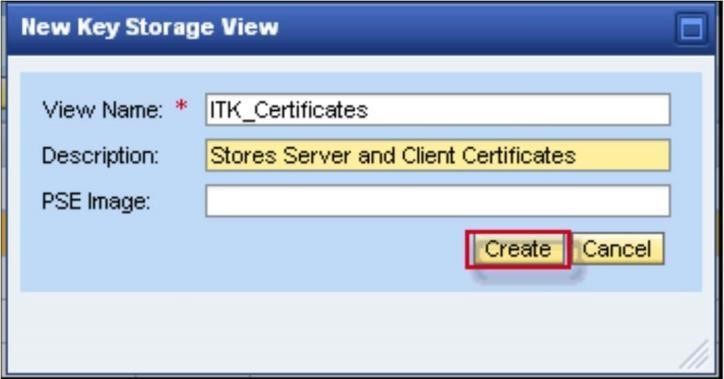
Importazione di certificati server e client in una procedura di visualizzazione
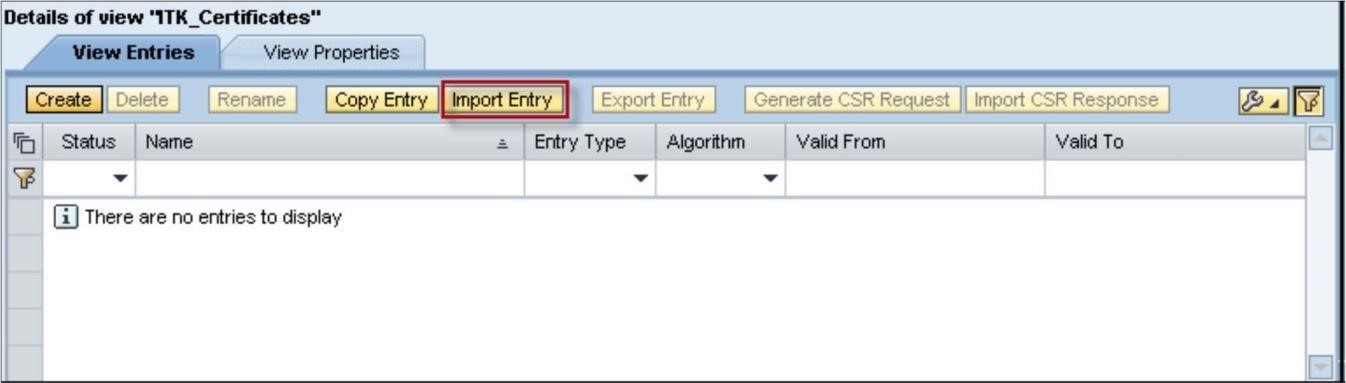
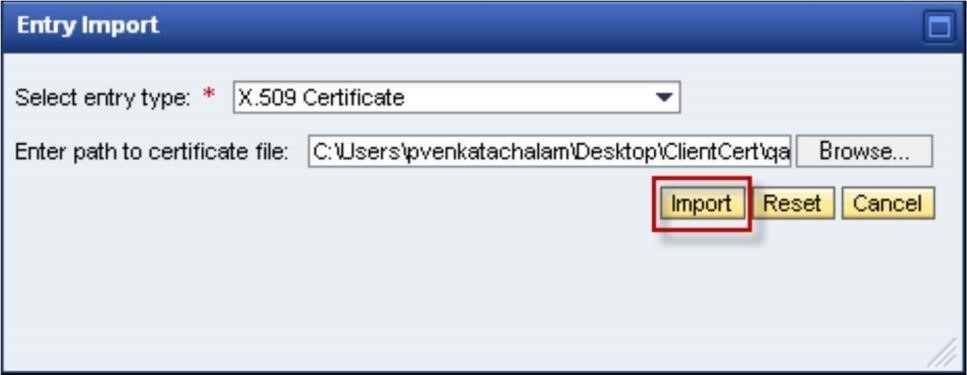
Nota: per importare il certificato client, ripetere le fasi da 1 a 4 sopra
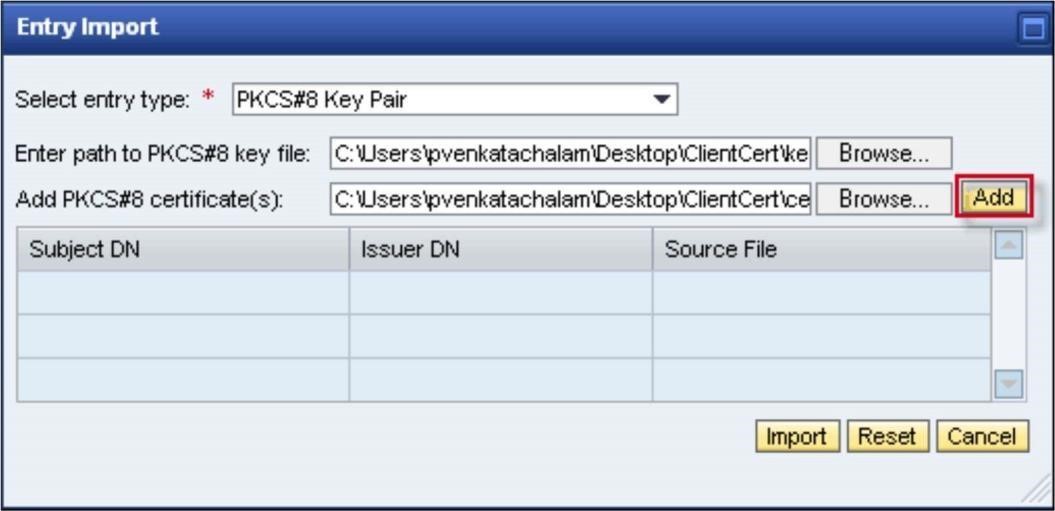
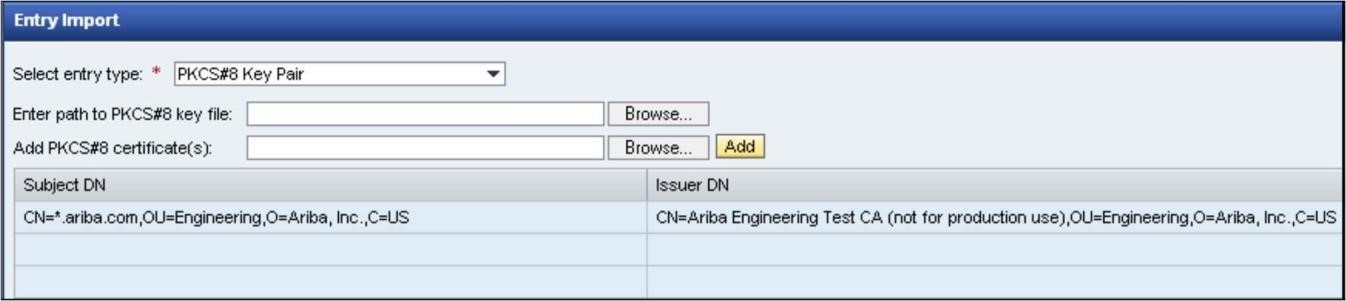
Risultati:
Il seguente grafico mostra i dettagli dei certificati importati nella view ITK_Certificates.
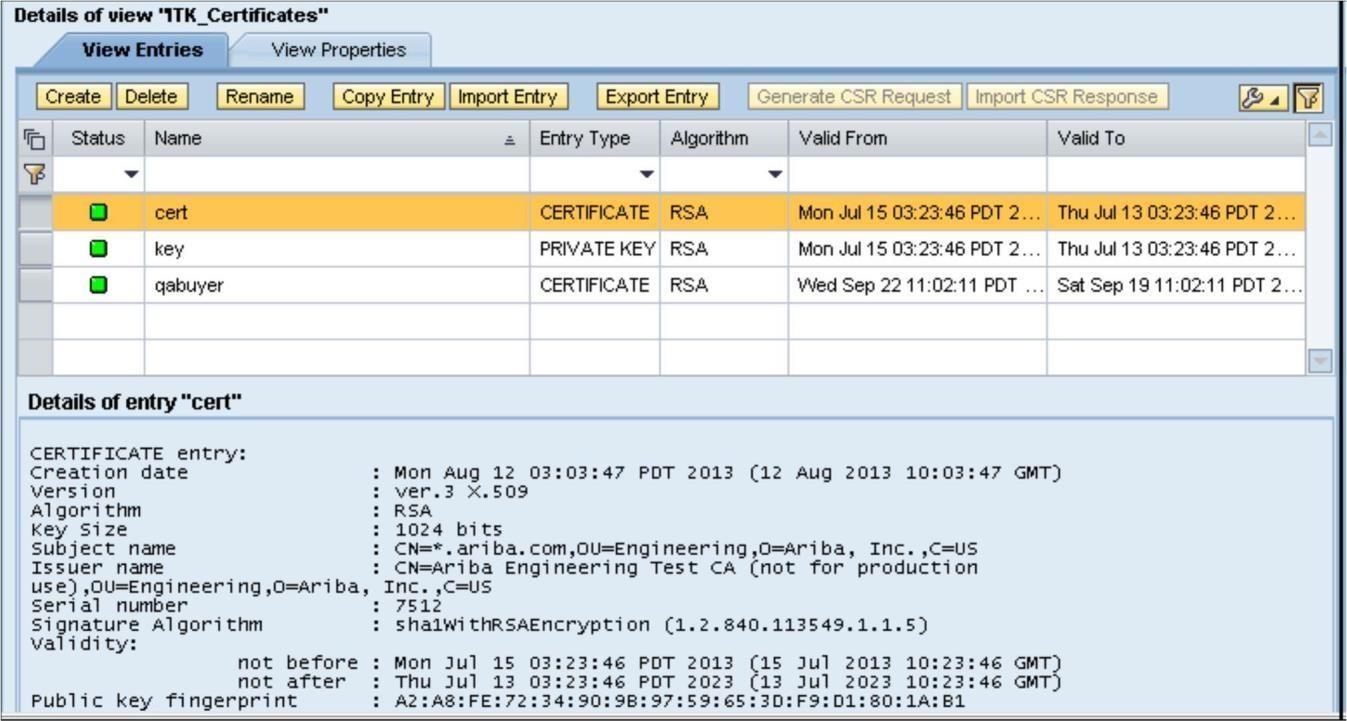
Nota
Nel grafico precedente, i certificati server e client vengono importati nella stessa view. Tuttavia, è possibile disporre di diverse view per i certificati server e client.
Concessione di autorizzazioni per il keystore
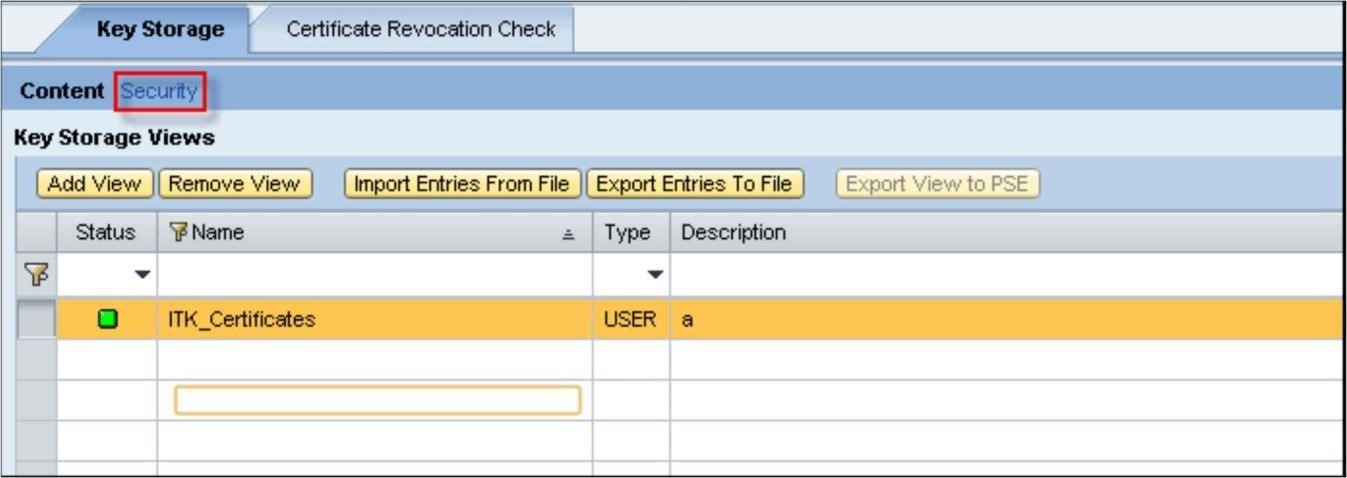
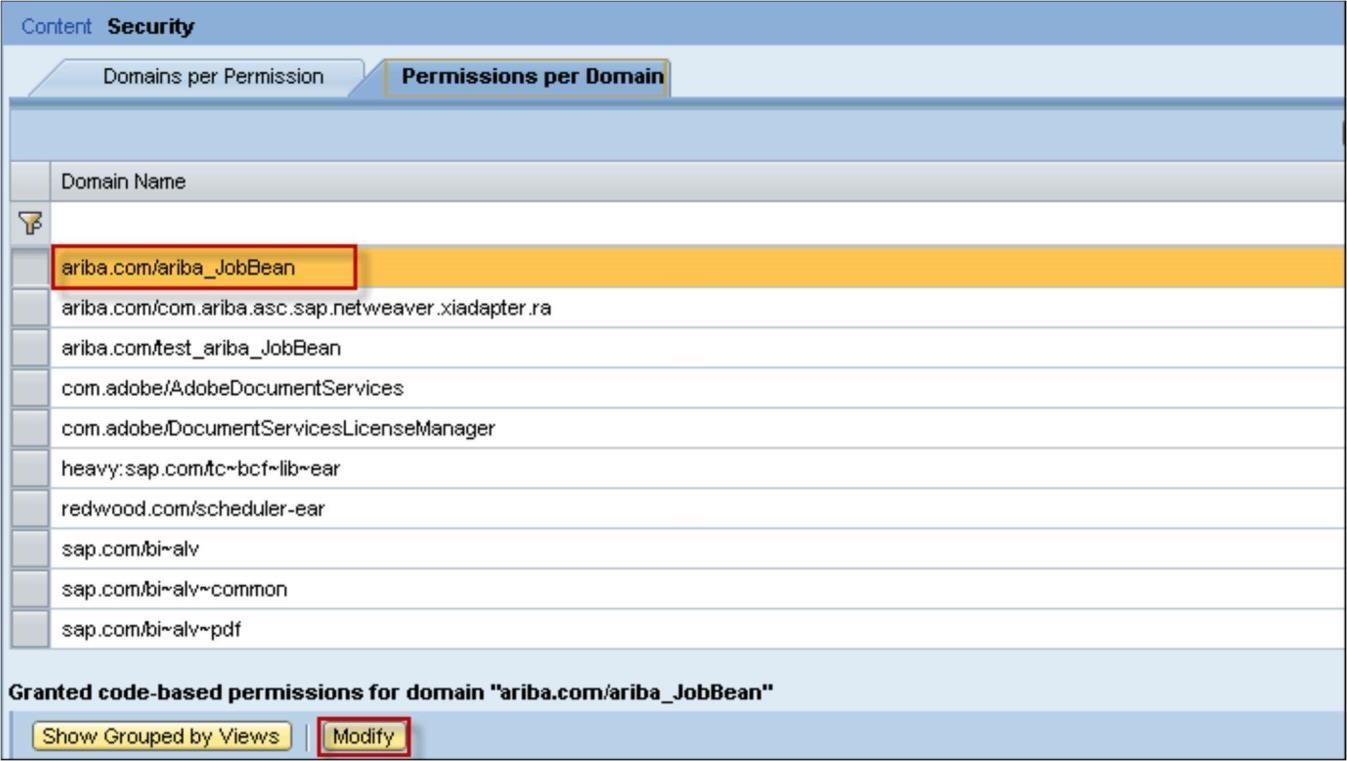
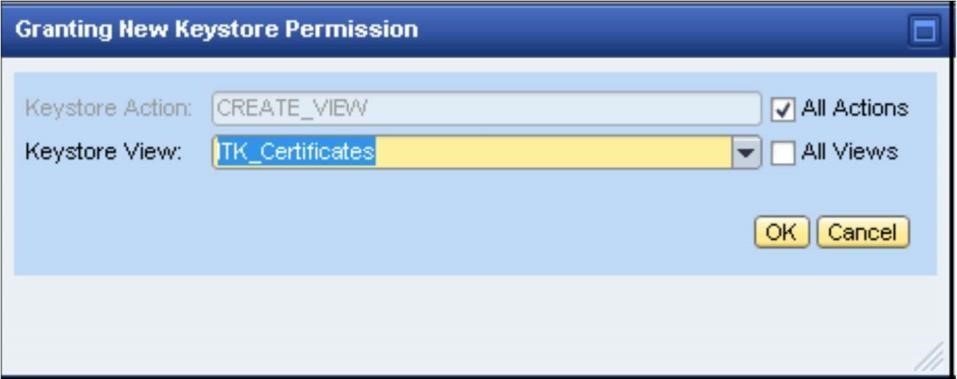
Quali modifiche sono necessarie per l'integrazione ERP tramite connettività diretta o mediata (dati anagrafici/SIPM)?
Per la connettività mediata, vedere la sezione "Creazione di una view e importazione di certificati in SAP NetWeaver Keystore" in questo documento per le fasi relative all'aggiunta di un nuovo certificato in PI.
Per Connettività diretta, le fasi sono le seguenti: